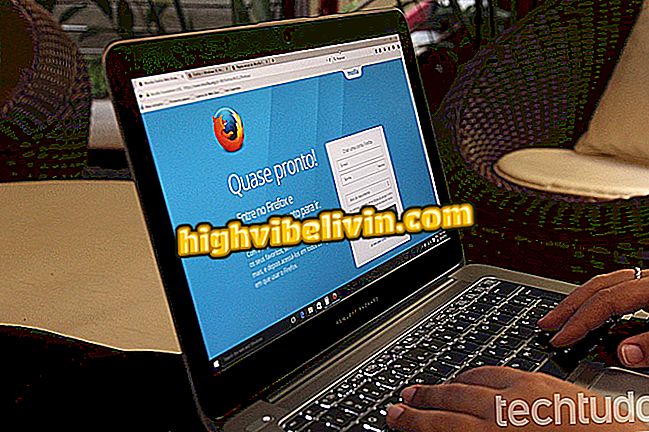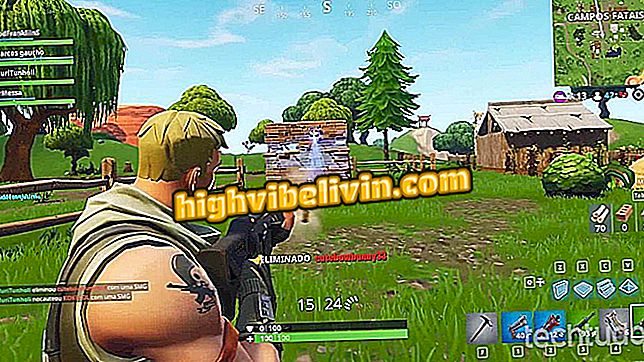Как да напуснете персонализираната лента на задачите в Windows 10
Windows 10 позволява на потребителя да персонализира лентата на задачите на операционната система. Възможно е например да скриете полето за търсене на Cortana, да скриете бутоните, да премахнете или промените формата на часовника, да промените размера на иконите и цвета. По този начин можете да се измъкнете от стандарта и да оптимизирате системната лента на Microsoft за повече команди за бърз достъп. Съветите са полезни за тези, които работят с много отворени прозорци на малък монитор с малка разделителна способност.
Всичко за операционната система
Вижте в следващия урок как да персонализирате лентата на задачите на Windows 10. Обърнете внимание, че някои функции са достъпни само за потребителите на актуализацията на актуализацията на Fall Creators.

Научете как да персонализирате лентата на задачите на Windows 10. \ t
Кортана
Кликнете с десния бутон върху лентата на задачите и отидете на "Cortana". Можете да скриете лентата на виртуалния помощник или да я превърнете в бутон.

Промяна на дисплея на Cortana
контакти
В актуализацията на актуализацията на създателите на падането Windows 10 показва бърз достъп до вашите контакти в лентата на задачите. За да премахнете, кликнете с десния бутон на мишката върху лентата и махнете отметката от опцията „Показване на бутона за хората“.

Скриване на бутона за контакти
Икони за тава
Windows по подразбиране показва различни икони и бутони до часовника. Тези преки пътища, включително часовникът, могат да бъдат скрити. За да направите това, кликнете с десния бутон върху лентата на задачите и в контекстното меню кликнете върху „Настройки на лентата на задачите“;

Достъп до настройките на лентата на задачите
Сега превъртете надолу до секцията „Област за уведомяване“ и кликнете върху „Избор на икони, които трябва да се появят в лентата на задачите“. Изберете кои от тях искате да скриете и кои да се покажат. Направете същото в „Активиране или деактивиране на системни икони“.

Конфигуриране на икони в областта за уведомяване
Размер на иконата
Все още в прозореца за настройки, маркирайте опцията "Използване на малки бутони в лентата на задачите". По този начин размерът на иконите ще бъде намален и следователно ще побере повече неща в лентата на задачите на компютъра.

Промяна на размера на иконите
цвят
Можете да използвате цвета на маркиране на темата в лентата на задачите и менюто "Старт". За да направите това, кликнете върху "Цветове" от лявата страна на прозореца. След това в секцията "Цветове" отметнете опцията "Старт, лента на задачите и център за действия".

Показване на цветове в лентата на задачите
Готов! Насладете се на съветите за персонализиране на лентата на задачите на вашия компютър с Windows 10.
Windows 10 без звук: как да решим и върнем аудиото на компютъра? Отидете на форума.